
CAD软件 占存:1.44GB 时间:2022-04-22
软件介绍: autocad2018是一款由AutoCAD精心打造的3D制图工具,AutoCAD2018功能强劲,兼容性极强,能够完美...
AutoCAD2018是一款专业的绘图软件哦,操作非常方便。不过许多用户也还不知道AutoCAD2018如何绘制中心线,为此,下面小编就跟大家分享了AutoCAD2018绘制中心线的操作过程。
打开AutoCAD2018
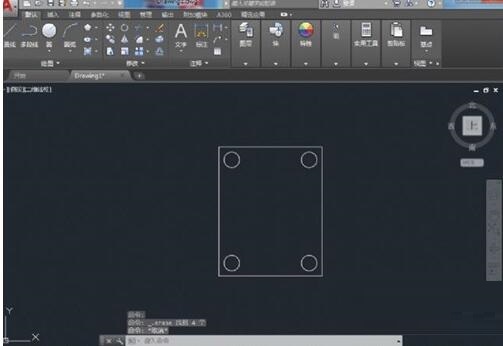
绘制如图所示图形
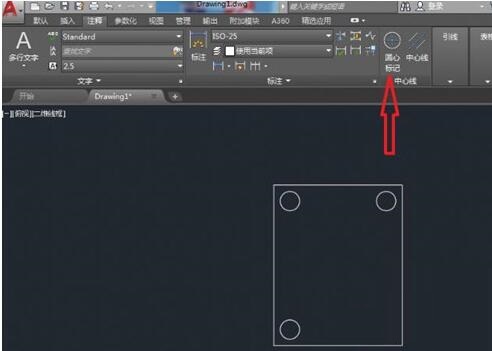
在“注释”菜单下找到“圆心标记”命令。
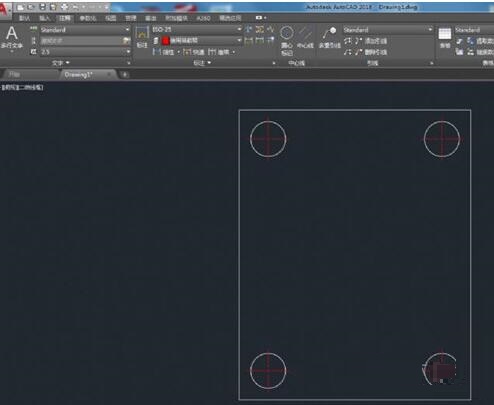
选中圆,即为圆绘制好中心线。
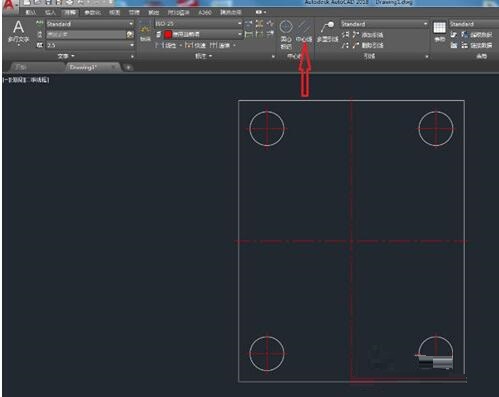
在“注释”菜单下找到“中心线”命令。选中对称图形的两条平行,即在两平行线中间绘制出中心线。
以上这里为各位分享了AutoCAD2018绘制中心线的操作过程。有需要的朋友赶快来看看本篇文章吧。